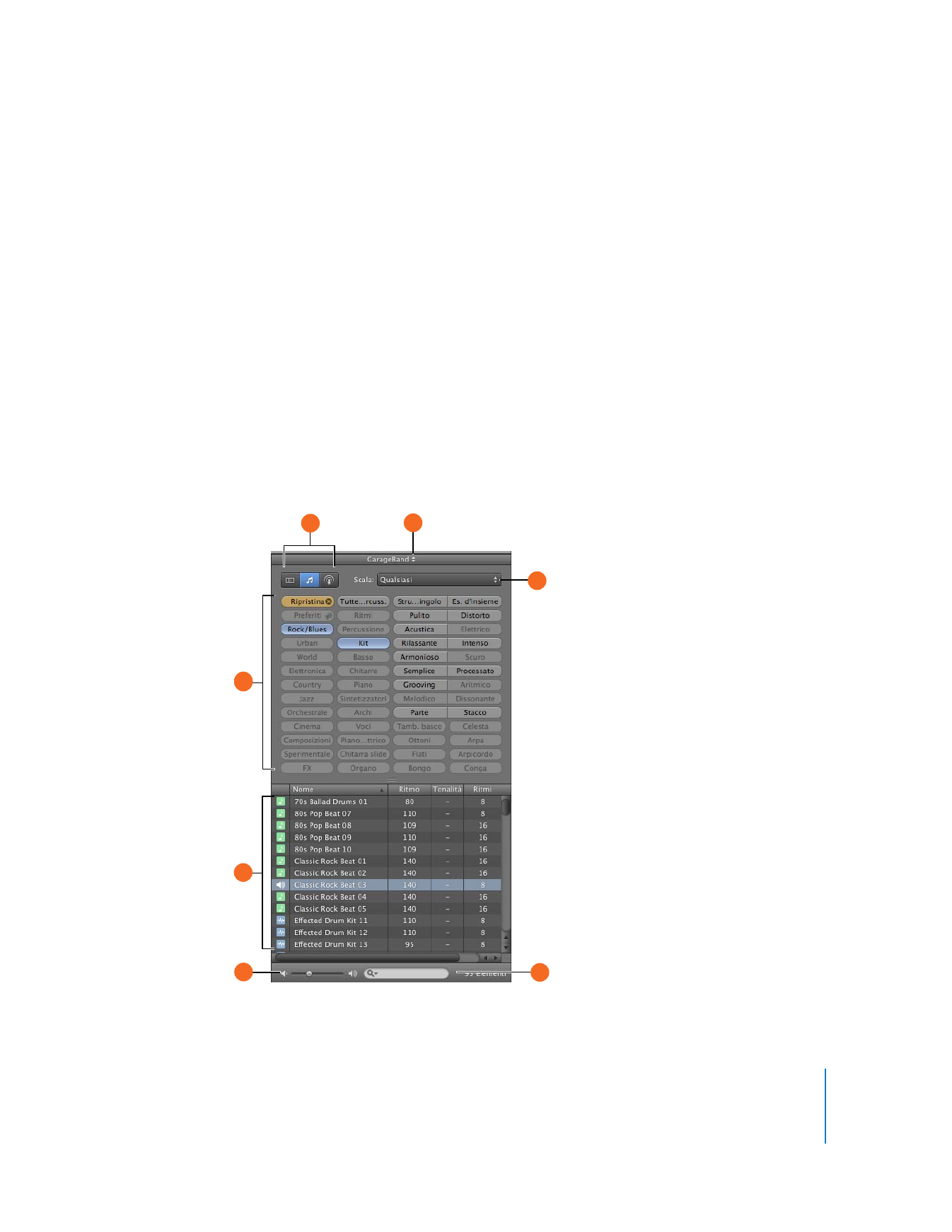
Vista pulsante
Nella vista Pulsante, il browser dei loop contiene una serie di pulsanti parola chiave.
Fai clic su un pulsante per visualizzare i loop corrispondenti nell’elenco dei risultati.
Fai clic su più pulsanti per restringere i risultati ai loop che corrispondono alle parole
chiave selezionate.
C
E
C
A
B
D
G
F
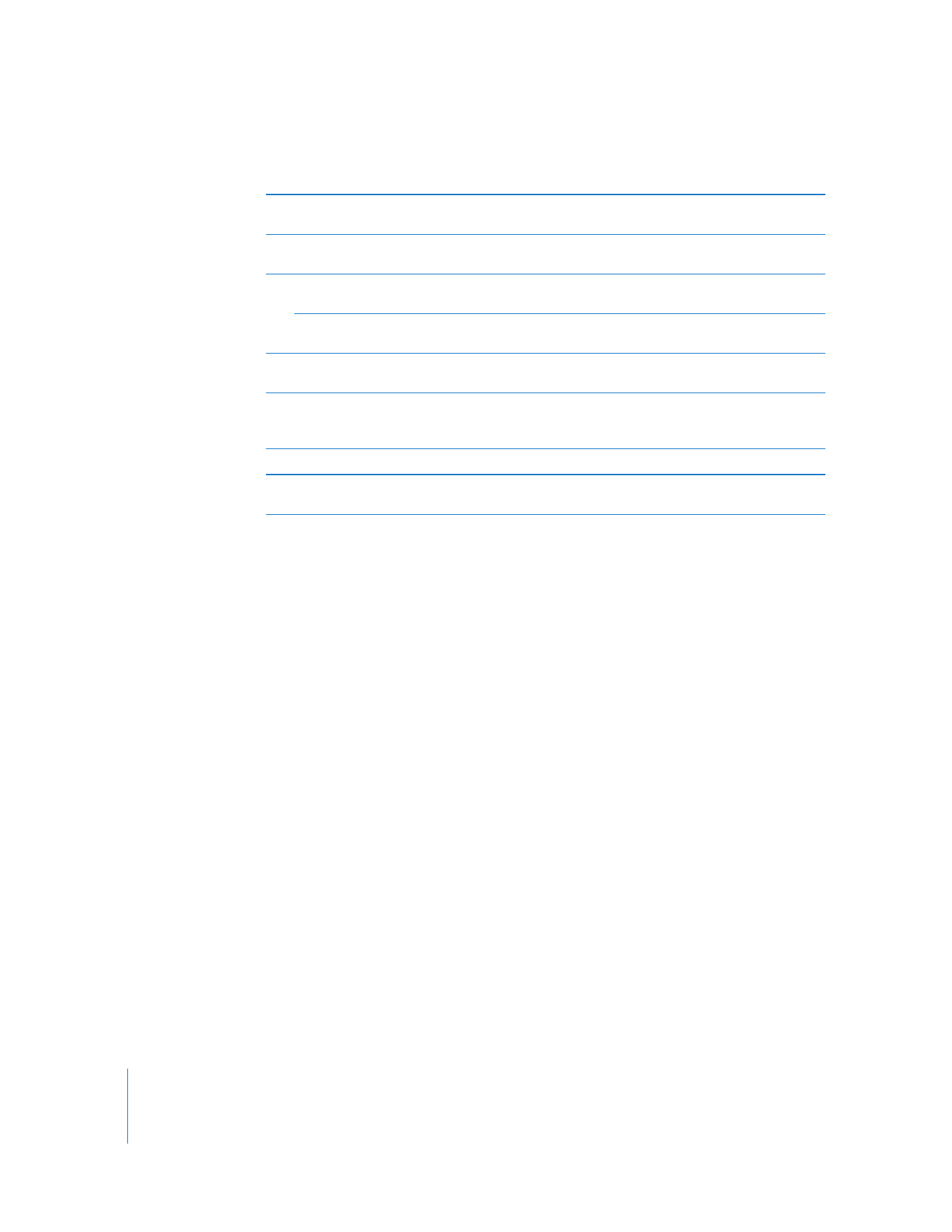
18
Capitolo 2
Panoramica su GarageBand
A
Pulsanti Vista: fai clic su uno dei pulsanti per visualizzare la vista colonna, la vista pulsante
o la vista suoni podcast.
B
Menu a comparsa libreria loop: scegli nel menu a comparsa i loop che desideri visualizzare
nel browser dei loop.
C
Pulsanti Parola chiave: fai clic sul pulsante di una parola chiave per visualizzare i loop corrispon-
denti nell’elenco dei risultati. Puoi fare clic su più pulsanti parola chiave per restringere i risultati.
Pulsante Ripristina: deseleziona tutti pulsanti attualmente selezionati, in modo da poter avviare
una nuova ricerca.
D
Menu a comparsa Scala: scegli un tipo di scala per visualizzare solo i loop che utilizzano quella
scala musicale.
E
Elenco risultati: visualizza i loop corrispondenti alle parole chiave selezionate. Visualizza anche
il ritmo, la tonalità e il numero di battute per ciascun loop. Fai clic su un loop nell’elenco dei risul-
tati per ascoltarne l’anteprima. Fai clic sul riquadro Pref per aggiungere un loop ai tuoi preferiti.
F
Cursore volume anteprima: trascina il cursore per regolare il volume dell’anteprima del loop.
G
Campo di ricerca: scrivi il testo nel campo per vedere i loop con il testo nel relativo nome docu-
mento o percorso.
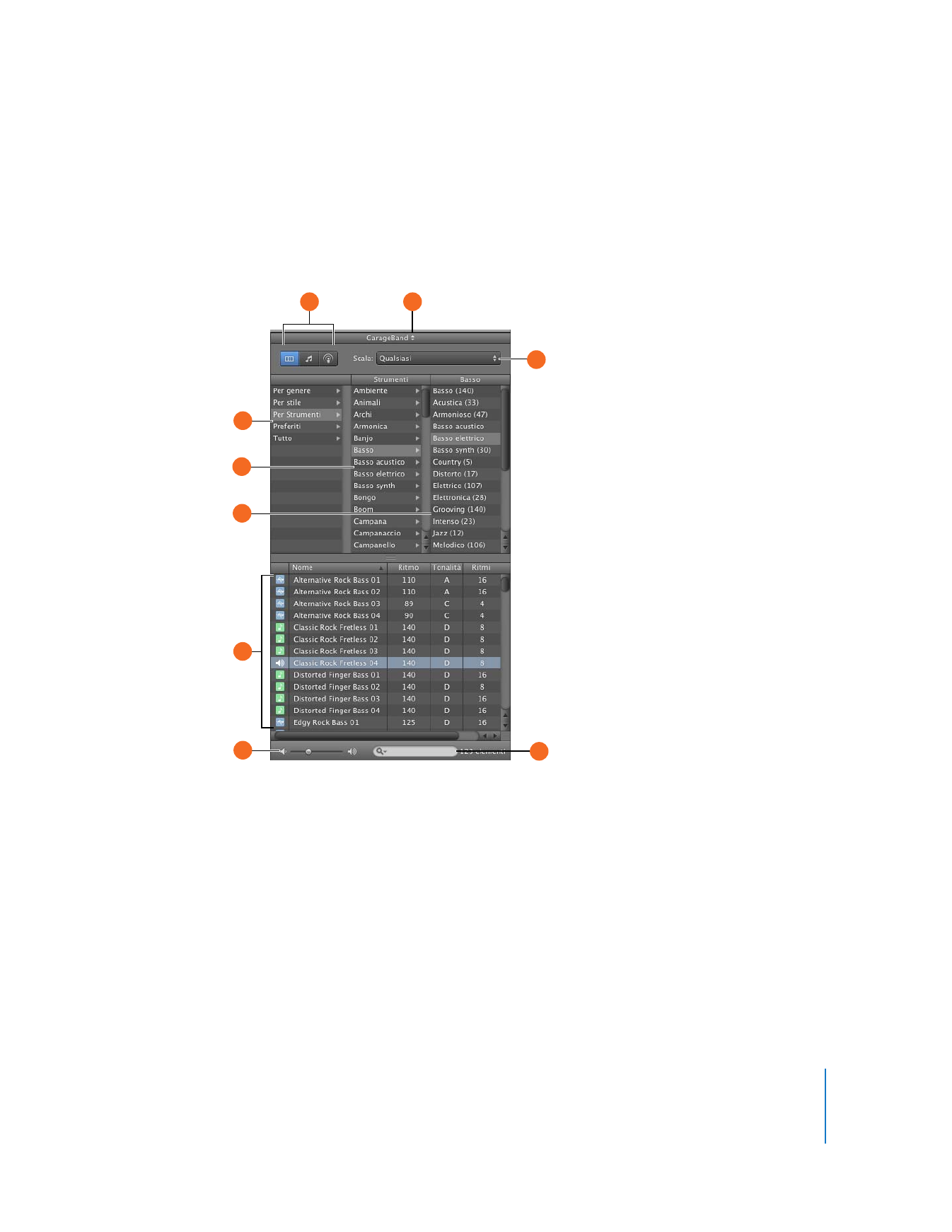
Capitolo 2
Panoramica su GarageBand
19